Hilfe
Watchdogmailer ist ein webbasiertes Werkzeug, welches es ermöglicht eine konfigurierbare Mail zu erhalten, wenn sich eine Person oder technische Einrichtung eine gewisse Zeit nicht zurückgemeldet hat.
Desweiteren gibt es die Möglichkeit im Fall eines akuten Notfalls sofort eine Mail zu bekommen.
Registrierung
Die Registrierung erfolgt entweder unter dem Menüpunkt "Registrieren" oder unter dem Punkt "Anmelden" im Hauptmenü und dann "Noch kein Benutzerkonto erstellt".
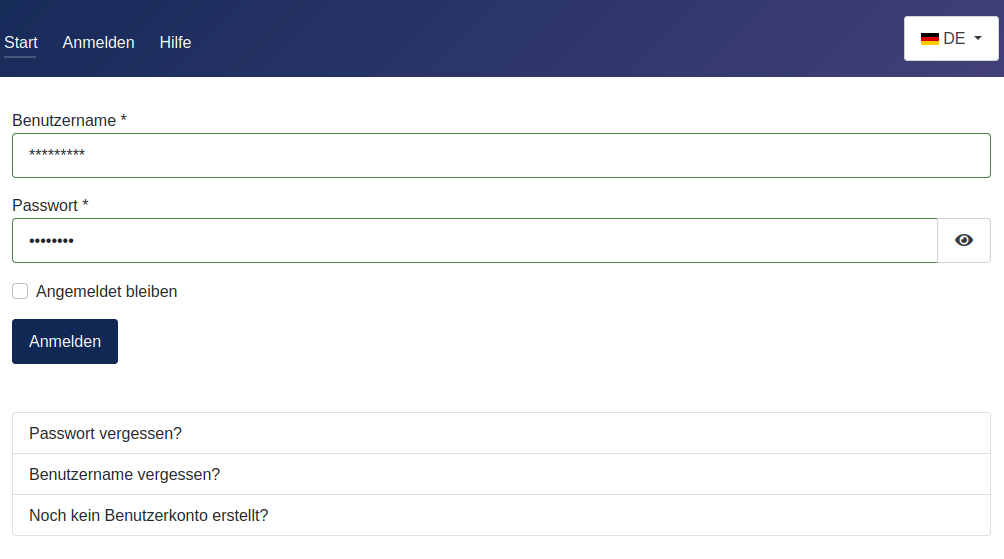
Im folgenden Formular wird man nach einem Benutzernamen, einem Passwort und einer Mailadresse gefragt. An diese Mailadresse wird eine Registrierungsmail geschickt. Erst wenn man die Registrierung dort bestätigt ist das Konto zur Anmeldung freigeschaltet.
Benutzername oder Passwort vergessen
Über die Anmeldeseite kann man sich seinen Benutzernamen schicken oder sein Passwort zurücksetzen lassen.
Persönliche URL und Zugangsdaten
Nach der Anmeldung landet man direkt auf der Seite mit der individuellen URL und den Zugangsdaten für diese Seite. Die Person die betreut wird muss diese URL plus Zugangsdaten an seinem Endgerät aufrufen und regelmäßig innerhalb des konfigurierten Zeitfensters den grünen Knopf betätigen, damit keine Notfallmail verschickt wird. Erst sollte der Dienst aber wie im nächsten Punkt beschrieben unter dem Hauptmenüpunkt "Einstellungen" konfiguriert werden, bevor man die URL weitergibt.
Einstellungen
Im Formular Einstellungen muss man die folgenden Parameter konfigurieren:
- die Watchdogzeit, d. h. die Zeit nach der ohne Rückmeldung via grünem Button eine Mail verschickt wird.
- den Betreff der Watchdogmail
- den Text der Watchdogmail
- den Betreff der Notfallmail
- den Text der Notfallmail
- eine oder mehrere Empfänger Mailadressen, an die die Mails gesendet werden sollen
- ob Standortdaten bei kompatiblen Endgeräten in der Mail erscheinen sollen oder nicht
Nach dem Speichern dauert es ca. 5 Minuten, bis die Einstellungen übernommen werden. Wird nach Registrierung nicht innerhalb von 7 Tagen nichts in den Einstellungen konfiguriert, gehe ich von einem Spambot aus und der ungenutzte Account wird gelöscht.
Konto löschen
Möchten sie sich wieder abmelden? Nach einer Sicherheitsabfrage wird hier dann ihr Account und ihre Seite gelöscht.
Funktion
Die betreute Person erhält einen individuellen Link und die Zugangsdaten. Dort angemeldet erscheint eine übersichtliche Seite mit einem grünen und einem roten Knopf.
Der rote Knopf generiert im Notfall unmittelbar eine Mail an die Kontaktperson(en).
Der grüne Knopf sollte regelmäßig innerhalb der Watchdogzeit gedrückt werden, denn nach Ablauf der Zeit würde ebenfalls eine Mail an die Kontaktpersonen generiert werden.
Wenn z. B. die Watchdogzeit auf 15 Stunden eingestellt ist und der grüne Knopf um 8 Uhr morgens das letzte Mal betätigt wurde, dann wird bei keiner weiteren Betätigung des Knopfes gegen 23Uhr die automatische Mail generiert.
Jede Betätigung des grünen Knopfes setzt den Watchdog wieder zurück und das 15 Stundenfenster beginnt von vorne.
Die Mail nach Zeitablauf wird nur einmal verschickt. Erst bei erneuter Betätigung des grünen Knopfes wird 15 Stunden später eine weitere Watchdogmail verschickt.
Bei Betätigung des roten Knopfes wird immer sofort eine Mail generiert.
Wenn die betreute Person nun also gegen 8 Uhr morgens und gegen 20 Uhr abends den grünen Knopf betätigt, dann gibt es nie eine Mail und die Betreuungsperson weiß, das es ihr gut geht.
Auf der individuellen Webseite lassen sich über den Logbutton die letzten Ereignisse einsehen.
Erweiterte Funktionalitäten
Zur persönlichen Automatisierung lassen sich die Links hinter den Knöpfen auch direkt aufrufen. Hinter dem grünen Knopf versteckt sich der Link
<persönliche URL>/OK
und hinter dem roten Knopf steckt
<persönliche URL>/NG.
Das Logfile lässt sich über <persönliche URL>/<persönlicher URL Teil>-wdm.html aufrufen.
Somit lässt sich die Seite auch auch ohne Browser mit Programmen oder Apps bedienen. Für die Experten wäre wget, curl oder auf Smartphones HTTP Shortcuts ein Stichwort.
Meldebuttons mit HTTP Shortcuts auf dem Smartphone einrichten
Mit der Android App HTTP Shortcuts lassen sich der OK und der NG Link bequem per Druck auf ein Icon auf dem Smartphonedisplay auslösen. Es wird damit kein Browser benötigt und die Zugangsdaten lassen sich direkt in der App speichern.
HTTP Shortcuts aus Playstore installieren
Neuen Shortcut für OK Button anlegen
- Shortcut-Name: OK
- Beschreibung: OK Button
- Allgemeine Einstellungen: GET https://www.watchdogmailer.de/wdm/<persönlicher URL Teil>/OK
- Request-Header: Keine Headers gesetzt
- Authentifizierung: Basic Auth mit Benutzernamen und Passwort (Benutzername und Passwort eintragen)
- Response-Einstellungen: Anzeige-Typ Dialogfenster, Bei Erfolg Nachricht anzeigen, Bei Fehler detailierte Fehlermeldung anzeigen, Response-Zeichensatz automatisch bestimmen, Dialog-Aktion keine, Nachrichtentyp automatisch bestimmen, Nachricht "Watchdogtimer zurückgesetzt".
- Fortgeschrittene Einstellungen: Weiterleitungen folgen, Cookies speichern, Timeout 10 Sekunden, Proxy-Typ kein, Host-Verifikation Standard.
Neuen Shortcut für NG Button anlegen
- Shortcut-Name: NG
- Beschreibung: NG Button
- Allgemeine Einstellungen: GET https://www.watchdogmailer.de/wdm/<persönlicher URL Teil>/NG
- Request-Header: Keine Headers gesetzt
- Authentifizierung: Basic Auth mit Benutzernamen und Passwort (Benutzername und Passwort eintragen)
- Response-Einstellungen: Anzeige-Typ Dialogfenster, Bei Erfolg Nachricht anzeigen, Bei Fehler detailierte Fehlermeldung anzeigen, Response-Zeichensatz automatisch bestimmen, Dialog-Aktion keine, Nachrichtentyp automatisch bestimmen, Nachricht "Notfallmail verschickt".
- Fortgeschrittene Einstellungen: Weiterleitungen folgen, Cookies speichern, Timeout 10 Sekunden, Proxy-Typ kein, Host-Verifikation Standard.
Neuen Shortcut für Logfile Button anlegen
- Shortcut-Name: Logfile
- Beschreibung: Logfile
- Allgemeine Einstellungen: GET https://www.watchdogmailer.de/wdm/<persönlicher URL Teil>/<persönlicher URL Teil>-wdm.html
- Request-Header: Keine Headers gesetzt
- Authentifizierung: Basic Auth mit Benutzernamen und Passwort (Benutzername und Passwort eintragen)
- Response-Einstellungen: Anzeige-Typ Vollbild-Fenster, Bei Erfolg Respone anzeigen, Bei Fehler detailierte Fehlermeldung anzeigen, Response-Zeichensatz automatisch bestimmen, Funktionsknöpfe teilen, Responsetyp automatisch bestimmen, Schriftgröße normal.
- Fortgeschrittene Einstellungen: Weiterleitungen folgen, Cookies speichern, Timeout 10 Sekunden, Proxy-Typ kein, Host-Verifikation Standard.
Diese 3 Buttons über 3 Punkte Menü auf dem Homescreen platzieren. Somit kann mit einer Aktion auf dem Homescreen der OK Button oder der NG Button betätigt werden oder das Logfile mit den letzten Aktionen angeschaut werden.
Regelmäßige Rückmeldungen eines Servers einrichten
Ein mögliches Shellscript auf einem Linux Server könnte folgendermaßen aussehen:
|
#!/bin/bash URL="https://www.watchdogmailer.de/wdm/xxx-xxxxxxxxxx-xxxxxxxx/OK" # Trigger Watchdog if [ $? -eq 0 ] |
Unter URL, NAME und PWD müssen die persönlichen Daten eingetragen werden. Das Script wird unter /usr/local/bin/watchdogmailer-trigger.sh gespeichert und mittels
|
chown root:root /usr/local/bin/watchdogmailer-trigger.sh chmod 700 /usr/local/bin/watchdogmailer-trigger.sh |
für den root Nutzer ausführbar gemacht.
Damit es regelmäßig ausgeführt wird, wird ein Cronjob für root mit folgendem Inhalt angelegt:
| # use www.watchdogmailer.de to send mail when not triggered for 30 minutes */10 * * * * /usr/local/bin/watchdogmailer-trigger.sh > /dev/null |
Es wird nun, solange der Server in Betrieb ist, alle 10 Minuten der OK Button getriggert. Wenn man in den Einstellungen nun eine Watchdogzeit von 30 Minuten einträgt, so wird bei 3 Fehlversuchen hintereinander eine Nachricht an den Serveradmin geschickt, dass der Server nicht mehr läuft.

 DE
DE  EN
EN